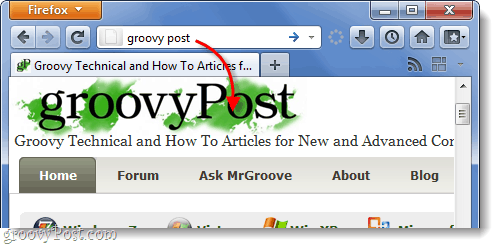Jak przywrócić funkcjonalność „Mam szczęście” do paska adresu przeglądarki Firefox 4
Mozilla Google Firefox Szukaj / / March 18, 2020
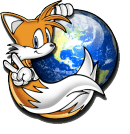 Nowy Firefox 4 zmienił pasek adresu w omnibar, który działa tak samo jak Chrome. W poprzednich wersjach Firefoksa pasek adresu zwracał wyniki za pomocą Google „Czuję się szczęśliwy” po wpisaniu określonych słów kluczowych. Jeśli wolisz sposób Firefox poprzednio obsługiwane wyszukiwania przeprowadzane na pasku adresu istnieją na dwa różne sposoby, aby to naprawić.
Nowy Firefox 4 zmienił pasek adresu w omnibar, który działa tak samo jak Chrome. W poprzednich wersjach Firefoksa pasek adresu zwracał wyniki za pomocą Google „Czuję się szczęśliwy” po wpisaniu określonych słów kluczowych. Jeśli wolisz sposób Firefox poprzednio obsługiwane wyszukiwania przeprowadzane na pasku adresu istnieją na dwa różne sposoby, aby to naprawić.
Najłatwiejszym sposobem przywrócenia starej funkcji wyszukiwania paska adresu jest zainstalowanie wtyczki, która zrobi to za Ciebie. Ale jeśli nie boisz się bałaganu w pliku konfiguracyjnym Firefoksa, możesz go dostosować bez instalowania czegokolwiek. Kliknij link do skoku poniżej, aby przejść do instrukcji dla tej metody.
- Instrukcje dotyczące korzystania z rozszerzenia
- Instrukcje dotyczące modyfikowania pliku Config
Tak czy inaczej uzyskasz te same wyniki, więc decyzja należy do Ciebie.
Jak korzystać z rozszerzenia Luckybar, aby przywrócić „Czuję się szczęśliwy”
Rozszerzenie jest bezpieczne i wykonuje zadanie bez edycji ustawień Firefoksa. Kod źródłowy rozszerzenia Luckybar jest dostępny pod adresem
Po zainstalowaniu program Firefox automatycznie skonfiguruje korzystanie ze starej funkcji paska adresu. A kiedy odinstalujesz lub wyłączysz Luckybar, przywróci domyślną Firefox.
Krok 1
Odwiedź stronę rozszerzenia LuckyBar: https://addons.mozilla.org/en-us/firefox/addon/luckybar/.Kliknij Dodaj do przeglądarki Firefox przycisk.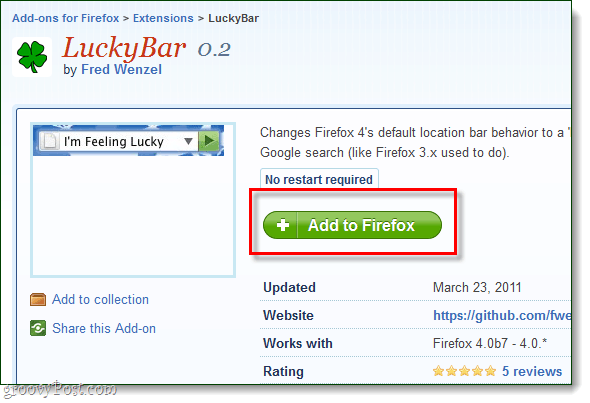
Krok 2
Pojawi się małe okno dialogowe, poczekaj, aż zegar instalacyjny osiągnie 0, a następnie Kliknijzainstalować.
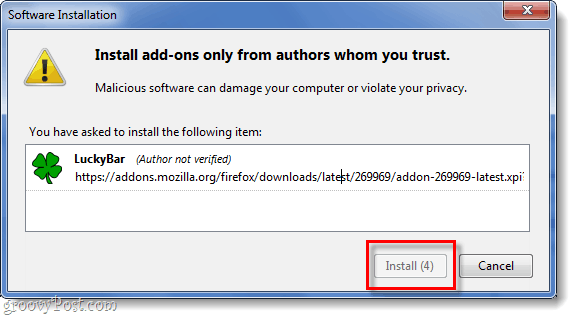
Jak zmodyfikować konfigurację Firefoksa, aby włączyć „Czuję się szczęśliwy”
Krok 1
Rodzaj about: config do paska adresu. „To może unieważnić twój nakaz!” pojawi się okno ostrzegawcze Kliknij Będę ostrożny, obiecuję!
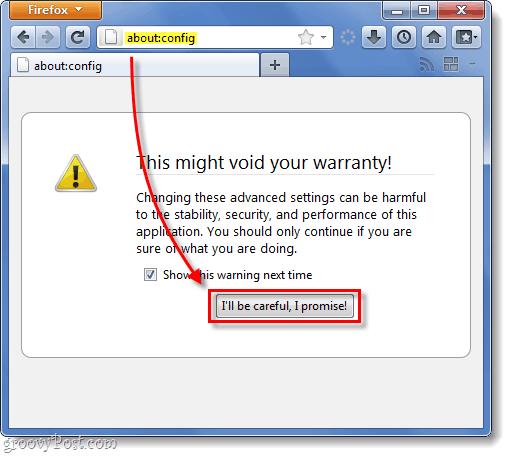
Krok 2
Na failter linia, Rodzaj w keyword.url aby pokazać preferencje, których szukamy.
Na poniższej liście Kliknij prawym przyciskiem myszy słowo kluczowe. URL i WybierzM.odify.
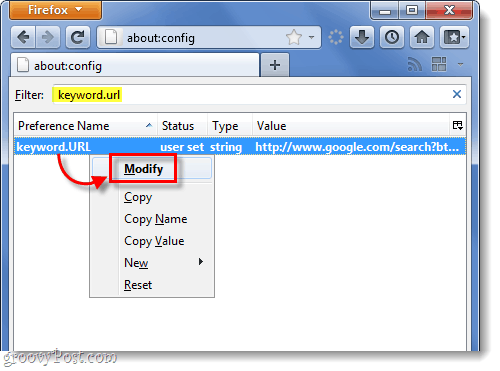
Krok 3
Wyczyść starą zawartość pola tekstowego, a teraz wkleimy nową pokazaną poniżej:
-
Hybrydowy Czuję się szczęśliwy (właśnie tego używa wtyczka LuckyBar)
Ten adres URL wyświetli wyniki wyszukiwania według słowa kluczowego. Oznacza to, że jeśli ty Rodzaj w "Amazon Fresh,” zabierze Cię do amazonfresh.com. Ale jeśli wpiszesz coś zbyt niejasnego, zamiast tego przeniesie Cię na stronę wyników wyszukiwania Google.
http://www.google.com/search? tj. = UTF-8 i oe = UTF-8 i rls = org.mozilla: en-US: oficjalny i klient = firefox-a & sourceid = navclient & gfns = 1 i q =
-
Raw I Feeling Lucky
Ten adres URL przeniesie Cię do wyniku „Jestem szczęśliwy” bez względu na dokładność. Jest to to samo, co przeniesienie do witryny, która znajduje się u góry wyników wyszukiwania Google, gdy przeprowadzasz normalne wyszukiwanie.
http://www.google.com/search? btnI = I% 27m + Feeling + Lucky & ie = UTF-8 & oe = UTF-8 i q =
Po wprowadzeniu nowego adresu URL Kliknij dobrze.
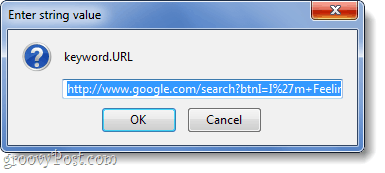
Gotowy!
Teraz przywróciłeś do paska adresu Firefoksa stare wyszukiwanie w stylu Firefox 3.6 „Czuję się szczęśliwy”. Zmiany powinny nastąpić natychmiast, niezależnie od tego, czy korzystałeś z pliku Config czy wtyczki; nie musisz w ogóle restartować Firefoksa. Jeśli kiedykolwiek chcesz wrócić lub dostosować dostawcę wyszukiwania używanego przez pasek adresu, zobacz instrukcje na ten temat tutaj.